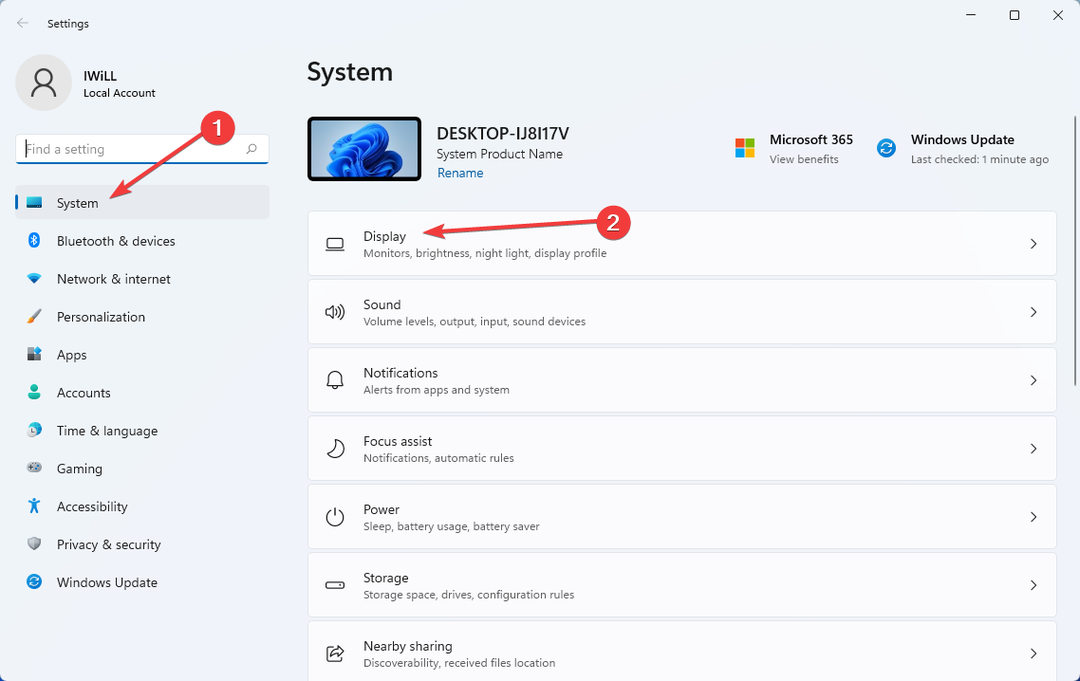연간 2 억 명의 사용자를 지원하는 시간 절약형 소프트웨어 및 하드웨어 전문 지식. 기술 수명을 업그레이드하기위한 방법 조언, 뉴스 및 팁을 안내합니다.
- 최대 185Hz
- 부드러운 비디오를위한 AMD FreeSync 기술
- 내장 스피커
- 눈의 피로, 자극 및 긴장으로부터 당신을 보호합니다
- HDMI 및 디스플레이 포트 호환
- 높이 조절 불가

가격 확인
Scepter Curved Gaming은 놀랍도록 저렴한 가격에 놀라운 디스플레이를 갖춘 32 인치 모니터입니다. 디스플레이 포트를 통해 연결하면 최대 185Hz 재생률까지 올라갈 수있는 몰입 형 초광각 화면이 있습니다.
HDMI 커넥터를 통해 연결하면 여전히 144Hz를 얻을 수 있으므로 게임 준비가 계속됩니다.
화면의 곡률은 1800R이므로 방에있을 때마다 동일한 그래픽 경험을 계속할 수 있습니다. Scepter 모니터에는 스피커가 내장되어 있지만 게임보다는 전화 회의에 더 적합합니다. 따라서 몰입 형 사운드를 위해서는 여전히 좋은 게임용 헤드폰.
Scepter Curved Gaming 사양 :
- 대각선 LCD 너비: 32 인치
- 해상도: 1920 x 1080
- 신호 입력: 3 x HDMI (고화질 멀티미디어 인터페이스) 1 x DisplayPort
- QLED 기술
- 2 MacBook Pro 및 PC 용 Thunderbolt 3
- 100Hz 재생률
- AMD FreeSync
- 여러 게임 모드
- 일부 고객이 불량 화소보고

가격 확인
Samsung LC34J791WTNXZA는 최신 PC 및 Mac에 이상적인 뛰어난 게임용 모니터입니다. 34 인치 대각선과 21: 9 화면이 놀라운 3,440 x 1,440 해상도와 결합되어 게임뿐만 아니라 게임을위한 놀라운 선택입니다.
AMD FreeSync 기술은 더 유연하고 부드러운 화면을 위해 화면 찢김을 제거하며 기본 100Hz 재생률이 많은 도움이됩니다.
이 모니터는 Thunderbot 3 케이블을 통해 연결할 수 있지만 HDMI 옵션도 제공하며 디스플레이 포트 커넥터 및 2 개의 USB 포트로 기존 VGA를 제외한 모든 컴퓨터와 완벽하게 호환됩니다. 커넥터.
내장형 7 와트 스테레오 스피커는 초보자에게 환영받을 만하지 만 완전한 경험을 위해서는 두 개의 게임 스피커 또는 헤드셋을 사용해야 할 것입니다.
삼성 LC34J791WTNXZA 사양 :
- 대각선 LCD 너비: 34 인치
- 해상도: 3,400 x 1,440
- 종횡비: 21: 9
- 오디오: 내장 Dolby DTS 7W 스피커 2 개
- 신호 입력: Thunderbolt 3 2 개, DisplayPort 1 개, HDMI 2 개
- USB 포트: 2
- 3440 X 1440 해상도
- 100Hz 재생률 및 FreeSync
- 1800R 곡률의 35 인치 모니터
- 높이 / 기울기 조절 가능
- 백라이트 블리드

가격 확인
BenQ EX3501R은 무려 35 인치 패널 디스플레이를 갖춘 최고의 게임용 VDU 중 하나입니다. 곡면 디스플레이는 또한 1800R 곡률 반경이 더 뚜렷합니다. EX3501R의 3440 X 1440 해상도는 모든 게임에서 놀랍도록 생생한 이미지를 표시합니다.
BenQ EX3501R은 또한 USB-C 디스플레이 포트 Alt, 일반 디스플레이 포트 커넥터와 이중 HDMI 소켓을 계속 사용하면 BenQ 모니터는 가능한 모든 것을 처리합니다. 기지.
큰 장점은 이상적인 시청 경험을 위해 디스플레이 밝기와 색온도를 조정하는 Brightness Intelligence Plus 기술입니다. B.I. + 전용 센서는 화면 내용과 주변 조명을 감지 한 다음 그에 따라 이미지를 조정합니다.
BenQ EX3501R 사양 :
- 대각선 LCD 너비: 35 인치
- 종횡비: 21: 9
- 신호 입력: 2 x HDMI 1 x DisplayPort 1 x mini-DisplayPort
- 오디오: 내장 스피커 없음
- USB 슬롯: 2
- 3,400 x 1440 해상도
- 100 % sRGB 색 재현율
- GameView 전용 게임 모드
- 2 x 내장 7w Dolby DTS 스피커
- 75Hz 기본 재생률

가격 확인
Acer Predator X34는 게임용으로 특별히 설계된 VDU입니다. Nvidia의 G-Sync를 통합 한 34 인치 VDU로 그래픽 카드와 모니터를 동기화하여 찢어짐을 제거합니다.
IPS 패널은 게임 속도에 영향을주지 않고 풍부한 색상을 제공하며 X34의 3,400 x 1440 해상도는 그래픽 디테일을 향상시킵니다. X34는 또한 최고의 색상 정확도를 위해 100 % sRGB 색 재현율을 자랑합니다. 새로 고침 빈도는 기본 75Hz이며 최대 100Hz까지 클럭 할 수 있습니다.
Acer Predator X34에는 플레이어에게 추가 옵션을 제공하는 새로운 GameView가 있습니다. 이를 통해 색상 및 어두운 부스트 수준을 조정할 수 있습니다. 1 인칭 슈팅 게임에서 조준점을 설정할 수 있습니다.
세 가지 대체 프로필에 사용자 지정 설정을 저장하고 필요할 때 전환 할 수도 있습니다.
Acer Predator X34 사양 :
- 대각선 LCD 너비: 34 인치
- 새로 고침 빈도: 100Hz
- 종횡비: 21: 9
- 오디오: 내장 7w Dolby DTS 스피커 2 개
- 신호 입력: 1 x DisplayPort 1 x HDMI
- 번개처럼 빠른 200Hz 재생률
- Nvidia G-sync 기술
- 2,000R의 곡률 반경
- 내장형 9w Dolby DTS 스피커
- 최적의 결과를 얻으려면 강력한 PC와 페어링해야 함

가격 확인
Z35는 커브 드 디스플레이가있는 Acer Predator 시리즈 게임용 VDU의 또 다른 제품입니다. 따라서 디자인과 사양면에서 X34와 상당히 유사합니다. 주목할만한 차이점 중 하나는 X34의 100Hz에 비해 Z35의 번개처럼 빠른 200Hz 재생률입니다.
따라서 더 높은 속도의 게임은 잘림이나 찢김없이 매우 원활하게 실행됩니다. Z35의 Nvidia G-sync는 찢어짐을 더욱 제거합니다. Z35는 또한 곡률 반경이 2,000R 인 넓은 35 인치 디스플레이를 가지고 있지만 모니터의 해상도는 약간 더 제한적인 2,560 × 1,080입니다.
Z35에는 X34와 거의 동일한 구성 옵션이 있습니다. 예를 들어 조준점을 설정하고 색상 및 부스트 레벨을 구성 할 수있는 동일한 GameView가 포함되어 있습니다.
Z35에는 녹색, 흰색, 주황색 및 기타 색상으로 구성 할 수있는 동일한 맞춤형 LED 조명이 있습니다. 또한 사용자는 160, 180 및 200Hz 새로 고침 빈도에 대해 세 가지 오버 클럭 설정을 선택할 수도 있습니다.
Acer Predator Z35 사양 :
- 대각선 LCD 너비: 35 인치
- 해상도: 2,560 x 1,080
- 종횡비: 21: 9
- 신호 입력: 1 x DisplayPort 1 x HDMI
- USB 슬롯: 5
2016 년 가장 인기있는 곡선 형 게이밍 모니터입니다. 뛰어난 화질, 멋진 디자인, 영화 같은 화면 비율, 높은 재생률, 편리한 구성 옵션을 갖춘 게임용 VDU입니다.
© 저작권 Windows 보고서 2021. Microsoft와 관련이 없음

![23~24인치 모니터용 베스트 블루라이트 필터 4종 [UV Light]](/f/6de6ac9e2a196a3bc25669e6e36ae628.jpg?width=300&height=460)